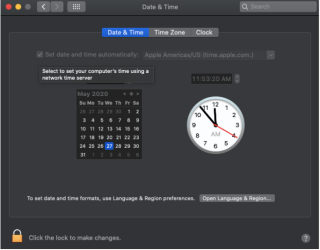„Certificatul pentru acest server este invalid. S-ar putea să vă conectați la un server care pretinde a fi „.” ceea ce ar putea pune în pericol informațiile dumneavoastră confidențiale. Dacă primiți și acest mesaj de eroare, acest ghid vă este destinat. Mulți utilizatori primesc această eroare atunci când încearcă să acceseze iTunes Store, App Store, aplicația Mail sau un site web. Înainte de a vă explica remedierea, permiteți-ne să înțelegem semnificația erorii „Certificatul este invalid” și motivul apariției sale pe ecran.
Cum să remediați „Certificatul pentru acest server este invalid” pe Mac?
Partea 1: Ce înseamnă când spune că certificatul pentru acest server este invalid
Site-ul web care menține probleme de securitate și criptează datele utilizatorilor trebuie să obțină un certificat de gazdă de la o Autoritate de Certificare (CA). De exemplu, HTTPS sau HyperText Transfer Protocol Secure este conceput pentru a menține informațiile criptate între utilizator și server.
Deoarece certificatul se asigură că datele dvs. rămân criptate și că informațiile dvs. nu vor fi scurse, eroarea „Certificatul pentru acest server este invalid” indică faptul că site-ul web pe care încercați să îl vizitați nu poate fi de încredere. Aceste erori pot fi văzute pe iPhone, iPad sau iPod, precum și pe Mac. Cu toate acestea, aceste erori ar putea fi tratate cu unele remedieri ușoare pe care le discutăm mai jos.
Partea 2: Remedieri super-rapide pentru iPhone, iPad sau iPod
- Încercați să reporniți dispozitivul, deoarece pot apărea unele probleme minore cu eroarea „Certificatul pentru acest server este invalid”. Repornirea dispozitivului este cea mai bună modalitate de a elimina orice astfel de eroare.
- Forțați închiderea aplicației sau a browserului și lansați-l din nou.
- Resetați setările iPhone-ului dvs. deschizând Setări > General > Resetare > Resetați toate setările . Introduceți parola pentru a autoriza același lucru.
Dacă aceste setări rapide nu vă ajută să vă eliberați de eroare, urmați ghidul detaliat derulând în jos.
Partea 3: Remedieri detaliate pentru „Certificatul pentru acest server este nevalid”
3.1 Automatizați data și ora
Această eroare este probabil să apară dacă dispozitivul dvs. nu are setarea corectă a datei și orei. Din fericire, remedierea este destul de ușoară.
Pe iPhone, iPad sau iPad : Accesați Setări > General > Data și ora. Aici, activează comutatorul „Setare automată”

Pentru a repeta același lucru pentru Mac : Accesați Preferințe de sistem > Data și oră. Aici, asigurați-vă că caseta de selectare de lângă „Setați automat data și ora” este bifată.

Odată terminat, puteți reporni dispozitivul și puteți afla dacă eroarea „Certificatul pentru acest server este invalid” persistă.
3.2 Deschideți site-ul sau aplicația după un timp
Există șansa ca aplicația sau site-ul web să fie supus procesului de reînnoire a certificării după expirare. Cel mai bine este să-i acordați ceva timp și să reveniți mai târziu, dar este recomandat să nu continuați să accesați site-ul dacă pe ecran este afișat un potențial avertisment.
3.3 Dezactivați „Avertisment privind site-urile frauduloase”.
Acest pas se poate dovedi a fi riscant pentru sănătatea dispozitivului dvs. și nu îl recomandăm, deoarece pot avea loc potențiale tentative de phishing sau intruziune malware. Deci, înainte de a face pasul, aflați despre cele mai bune aplicații anti-malware pentru iPhone pentru telefonul dvs. și securitatea datelor acestuia.
Pe iPhone sau iPad : Accesați Setări > Safari > Dezactivați comutatorul „Avertisment privind site-urile frauduloase”.
Puteți chiar să alegeți să resetați aceste setări, dezactivați comutatorul de lângă „ Avertizare site frauduloasă” > Reporniți dispozitivul > Comutați comutatorul. Și încercați dacă aplicația sau site-ul web încă dă mesajul de eroare.
3.4 Dezactivați paravanul de protecție Mac
Deși cunoaștem sistemul de securitate al Mac și activarea paravanului de protecție este întotdeauna o opțiune recomandată, puteți încerca să eliminați mesajul de eroare dezactivând paravanul de protecție . Mulți utilizatori au rezolvat-o cu succes eliminând restricțiile firewall-ului Mac.
Partea 4: Cum se verifică valabilitatea unui certificat (pe Mac)?
Apple vă oferă acces la breloc pentru a afla dacă certificatul este valid sau de încredere. Pentru aceasta,
Pasul 1: Accesați Aplicații > Utilitare pe Mac.
Pasul 2: Deschideți Keychain Access > Certificate din lista de categorii.

Pasul 3: Selectați certificatul pe care doriți să îl evaluați. Acum accesați meniul de sus și selectați Acces la breloc > Asistent certificat > Evaluați

Pasul 4: Selectați politica și faceți clic pe Continuare .
Învelire
Suntem siguri că problema dvs. „Certificatul pentru acest server este invalid” trebuie rezolvată până acum. Mulți utilizatori au raportat că automatizarea datei și orei și dezactivarea firewall-urilor au rezolvat problema foarte rapid. Am dori să știm care dintre ele a funcționat pentru dvs. în secțiunea de comentarii de mai jos. Dacă vă putem ajuta să rezolvați această problemă, acordați-ne un vot pozitiv și lăsați-vă sugestiile.